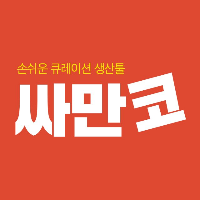뷰 본문
안녕하세요. 싸만코입니다.
영상의! 영상을 위한! 영상에 의한! 새로운 포맷을 공개합니다.
영상 콘텐츠를 '영상뷰 포맷'에 담아보세요!
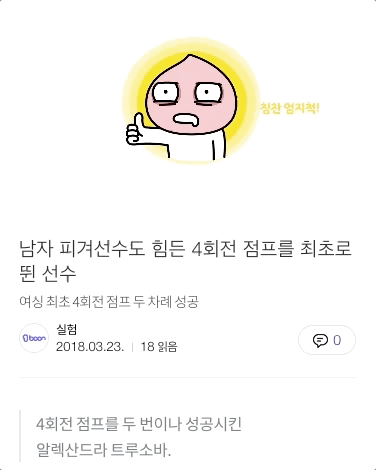
ex) 영상뷰 콘텐츠 예시입니다 =))
영상뷰 포맷 이렇게 사용하세요!
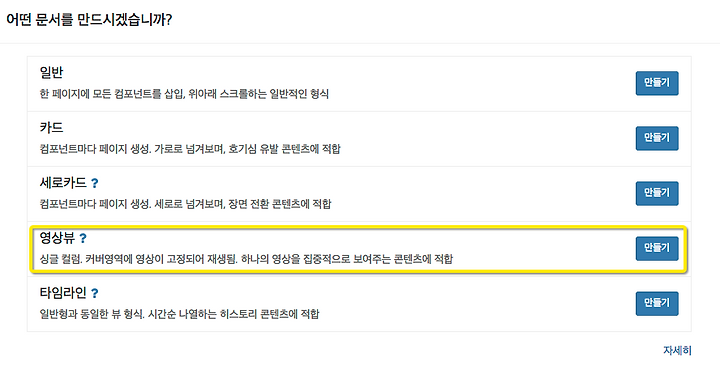
1) 템플릿 설정 인트로에서 '영상뷰'를 선택하세요.
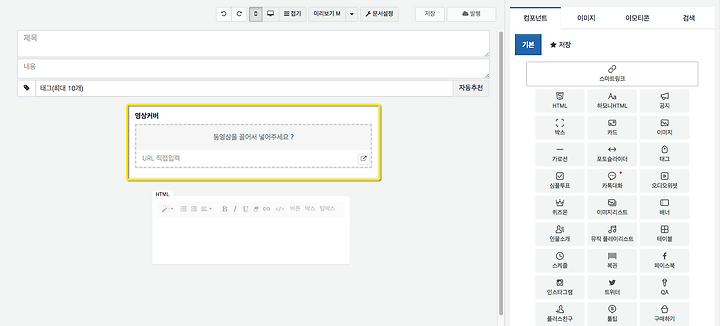
2) '영상뷰'를 만들기 위한 '영상 커버 컴포넌트'가 최상단에 고정되어 있습니다. 영상 커버 컴포넌트에 카카오TV, 유튜브 혹은 페이스북 영상 소스를 정확하게 넣어주세요! 넣는 방법은 두 가지가 있어요.
① 검색하여 넣기 ② URL 직접 넣기
영상뷰 포맷에 영상 넣기
① 검색하여 넣기(카카오TV, 유튜브)

- 검색탭에서 카카오TV 혹은 유튜브에서 검색하신 후,
원하는 영상을 '영상 커버 컴포넌트' 입력창에 끌어서 넣어주세요.
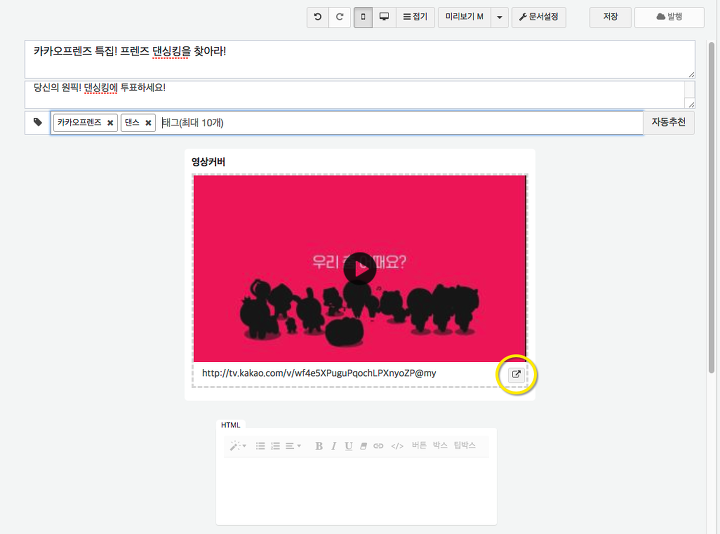
- 영상이 잘 들어갔네요!
화살표 아이콘을 클릭하시면 영상의 소스 페이지로 연결, 유효한 링크인지 확인할 수 있습니다.
영상뷰 포맷에 영상 넣기
② URL 직접 입력하기
(카카오TV, 유튜브, 페이스북)
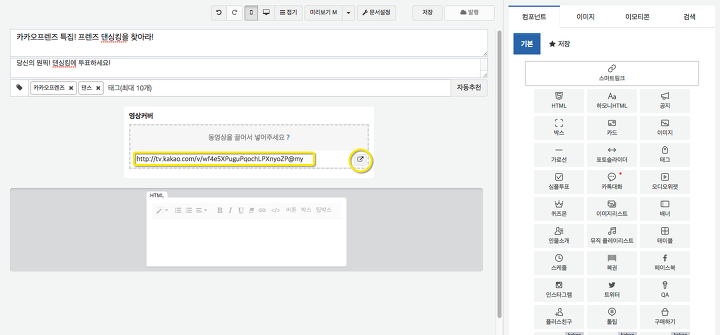
- 영상 URL을 이미 알고 있다면, 입력창에 바로 넣어주세요.
- 입력한 영상 URL 확인을 해야 안심이 되겠죠?
오른쪽 화살표 아이콘을 눌러주세요. 아이콘을 클릭하시면 영상 소스 페이지로 연결, 유효한 링크인지 확인할 수 있습니다.
동영상 URL 확인 방법과 주의사항
ⓐ 카카오TV
동영상 URL 확인 방법과 주의사항
ⓑ 유튜브
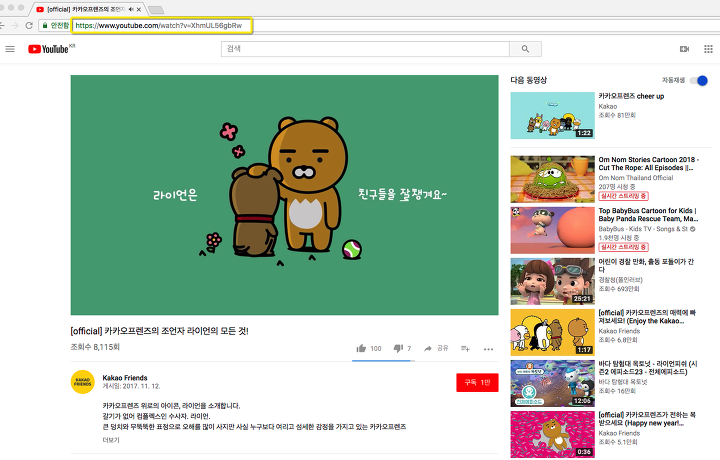
삽입을 원하는 유튜브 동영상 페이지에서
브라우저 주소창의 URL을 복사하여 사용하세요.
단축url이 아닌 기본 url을 입력해 주세요!
재생 시점 설정하기!
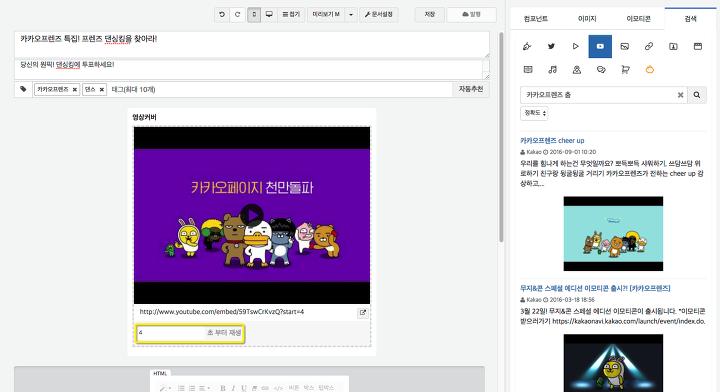
유튜브 소스는 '재생 시점'을 설정할 수 있어요. 00:00가 아닌 중간 지점부터 재생할 수 있습니다.
유튜브 소스를 검색 혹은 URL 직접 입력하신 후, '00초 부터 재생' 부분에 초 단위의 시작 지점을 입력해 주세요.
동영상 URL 확인 방법과 주의사항
ⓒ 페이스북
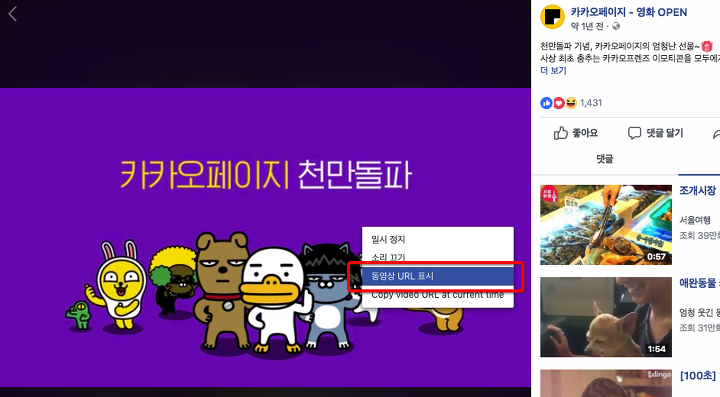
삽입을 원하는 페이스북 동영상 페이지에서
마우스 오른쪽 버튼 클릭 후 '동영상 URL 표시'를 클릭하세요.
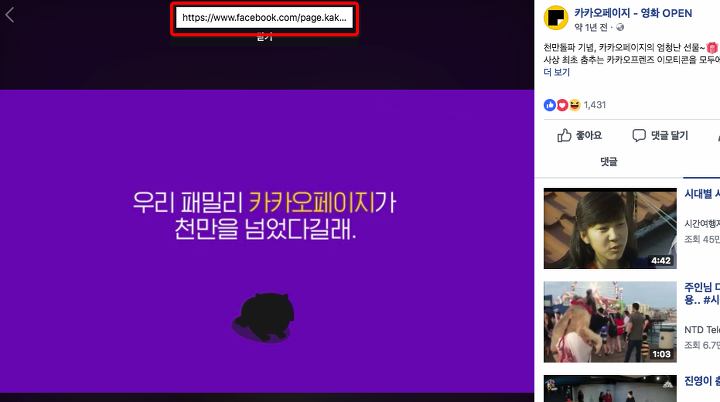
'URL' 확인 가능한 창이 작게 떴네요.
전체 URL을 복사하여 사용하세요.
페이스북 동영상은 종횡비가 16:9인, 가로가 넓은 소스를 활용해 주세요.
동영상 종횡비율이 1:1인 정사각 형태의 동영상은 제대로 노출이 되지 않을 수 있습니다.
페이스북 동영상은 모바일 환경에서 재생시 뷰 최상단 고정이 되지 않습니다. 전체 화면 보기 모드로 전환 됩니다. :-)
영상뷰에서 가장 중요한 영상 삽입 완료!
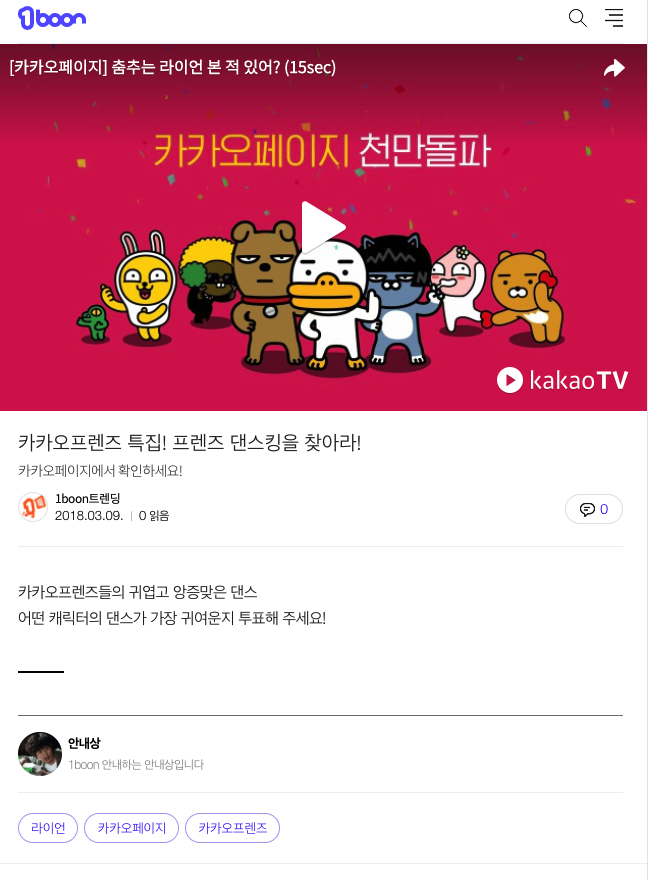

스브스 뉴스처럼 영상뷰 입력 후
본문에 영상 속 내용을 담은 캡쳐 이미지를 흐름에 맞게 나열해 보세요! 영상을 보기 귀찮아하는 유저들도 캡처 속 내용에 흥미가 생겨
영상을 다시 클릭해 볼 확률이 더 높아진다는 사실!
(영상뷰 콘텐츠의 좋은 예인 스브스뉴스 콘텐츠 캡처 양해부탁드릴게요)
여기에 더욱 알차고 재밌게 만들고 싶다면
좀 더 살을 붙여야겠죠?
아래에 여러가지 컴포넌트를 자유롭게 추가해 보세요~
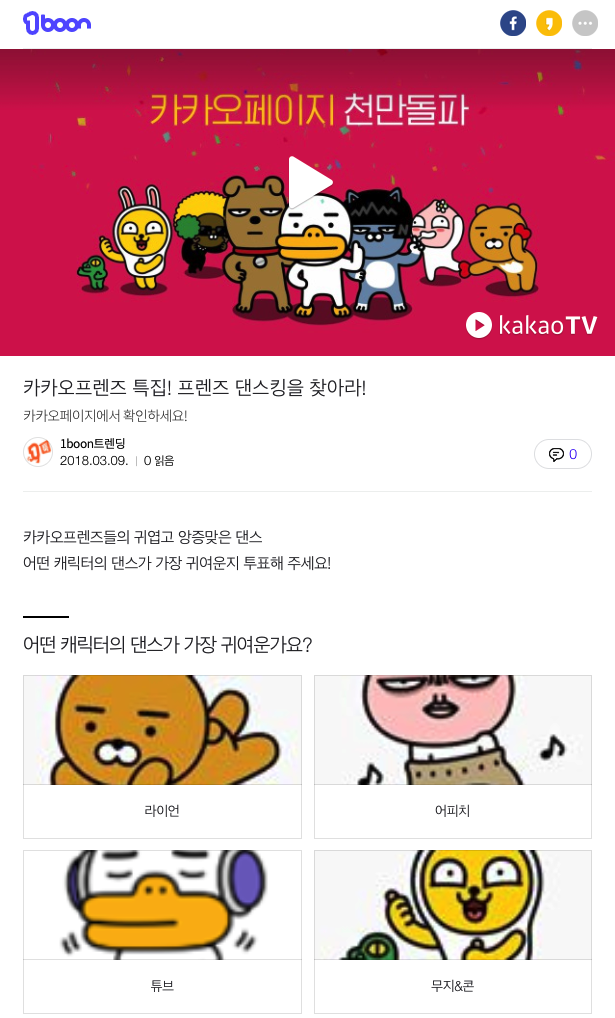
영상을 본 유저들의 반응을 궁금해서
'심플투표' 컴포넌트를 넣어봤어요!
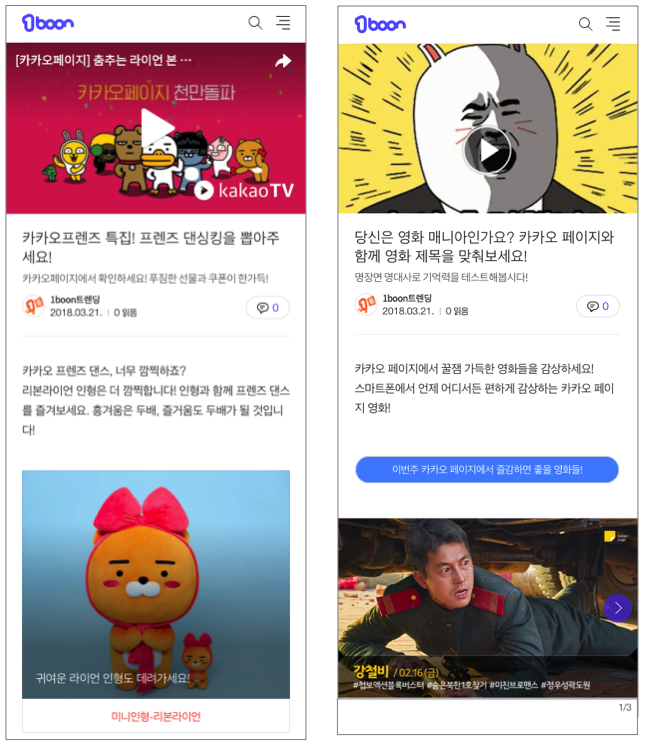
상품 소개 영상에는 구매하기 컴포넌트를,
이미지 추가 정보가 필요하다면 이미지 리스트 컴포넌트를 추가해 보세요.
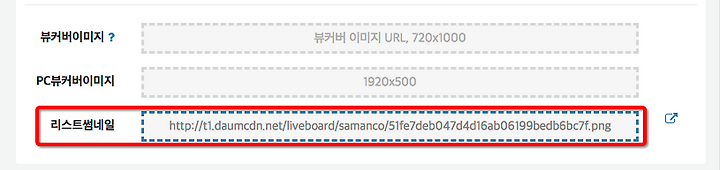
이제 콘텐츠 완성의 마지막 관문!!
본문에 이미지를 하나도 넣지 않았다면, 문서설정에서 리스트썸네일 URL을 넣어주세요.
완성된 동영상 콘텐츠를 꼭 '발행보기'로 미리 확인하는 것 잊지 마세요!
영상을 보면서 즐길 수 있는 간단하고 직관적인 컴포넌트를 추가해 보세요.
- 심플투표
- 포토슬라이더
- 퀴즈몬
- 구매하기
영상뷰에서는 본문 내 영상 컴포넌트 삽입을 최대한 자제해주세요. 메인 영상에 더욱 집중할 수 있도록!! :-)
아래는 영상뷰 콘텐츠 예시입니다. 참고하세요~
영상 콘텐츠와 함께할 수 있는 모든 컴포넌트와 콘텐츠를 자유롭게 만들어보세요!
감사합니다. :-)